728x90
다이렉트x11(DirectX11) 간편설치하기 방법입니다.
게임 할때에 필요로 하는 경우 설치를 꼭 해야 하는 프로그램입니다.
파일은 설치도구라고 생각하면 됩니다.
다운받아 설치해주는 프로그램입니다.
우선 파일을 바탕화면에 다운 받으세요.
파일은 윈도우 제작사인 마이크로소프트에서 직접 다운 받은 파일입니다.
걱정이 된다면 바이러스 검사를 먼저 하시기 바랍니다.
바탕화면에 받은 파일을 실행 하면 제일 먼저 나오는 화면입니다.
동의함에 체크를 하고 다음을 눌러 주세요.
Bing 툴바 설치는 체크를 해제 합니다.
툴바가 많이 설치 되면 인터넷익스플로러 창이 지저분해서 싫더군요.
다음을 눌러 설치를 계속합니다.
설치 중인 구성요소에 다운로드 크기 93.3MB가 나옵니다.
파일을 마이크로소프트에서 받아와서 설치 합니다.
다음을 눌러 주세요.
구성 요서 다운로드를 하는 중입니다.
요즘은 인터넷 속도가 워낙 빨라서 금방 다운 받아지더군요.
다운받아서 자동으로 설치까지 되니 기달려 주세요.
다이렉트x11(DirectX11) 구성 요소를 다운받고 설치중 화면입니다.
설치는 컴퓨터속도에 따라 조금 다르지만 그리 오래 걸리지는 않네요.
설치가 완료 되었네요.
마침을 누르면 다이렉트x11(DirectX11) 간편설치하기는 끝입니다.
이제 게임을 맘껏 즐기면 되겠네요^^
728x90
'WINDOWS' 카테고리의 다른 글
| 윈도우7해상도 바꾸기 (0) | 2016.08.04 |
|---|---|
| 윈도우7바탕화면 내컴퓨터아이콘 생성하기 (1) | 2016.08.04 |
| 윈도우7USB설치 순서와 방법 총정리 (1) | 2016.08.03 |
| 아수스메인보드 P5KPL 부팅순서 USB로 바꾸기 (0) | 2016.08.02 |
| rufus사용 윈도우7설치USB 만들기방법 (0) | 2016.08.02 |
| 이 웹 사이트의 보안 인증서에 문제가 있습니다 (1) | 2016.07.13 |
| 바탕화면아이콘사라짐 손쉬운 해결과 아이콘크기조절 (1) | 2016.07.12 |
| 넷프레임워크4.5(Net Framework 4.5) MS에서직접설치 (0) | 2016.07.11 |
| 인터넷글자크기 커졌어요 간단해결 (0) | 2016.07.09 |
| 컴퓨터해상도 변경하는방법 (0) | 2016.07.09 |
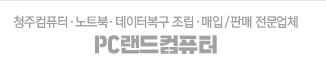

 dxwebsetup.exe
dxwebsetup.exe









댓글